こんにちは、管理人のウノケンです。
今回は、生成AI(ジェネレーティブAI)を使って3Dプリンター用の3Dデータを作る方法について解説していきます。
ChatGPTやMidjourneyをはじめ、昨今話題の生成AI。生産性の向上や単純作業の代替など、すでに実用レベルに到達したAIのますますの発展に世界中が期待を寄せています。
3Dプリンターの世界においても、
「3DモデルをAIで生成できるのではないか?」
と考える方も多いのではないでしょうか?
そこで今回は、生成AIを使った3Dモデルの自動生成から3Dプリントまで、以下のステップで具体的に解説していきます。
この記事を読めば、「3Dモデリングが苦手」「3Dモデリングが面倒」という方でも簡単にデータを作成し、3Dプリントすることが可能になります。次世代の3Dプリンティングを一緒に体験したい方は、ぜひ最後までご覧ください。
最新の3Dモデル生成AI「Tripo AI」を活用した3Dプリントについて解説しています!
最新の3Dモデル生成AIを活用したプリント例を動画で解説しています。記事とあわせて活用してみてください!
それでは見ていきましょう!
3Dプリンティングにおける生成AI(ジェネレーティブAI)

生成AI(ジェネレーティブAI)とは?
生成AI(ジェネレーティブAI、Generative AI)は人工知能の一種で、テキストや画像をもとに新しいコンテンツを生成する能力を持つAIのことを指します。
画像、テキスト、音声など、様々な形のデータを生成することが可能で、3Dモデリングの分野でも注目されています。
3Dモデリングへの生成AI(ジェネレーティブAI)の応用
テキストや画像の生成において、すでに驚異的な性能を見せている生成AI。3Dモデリングの世界においてもいくつかのサービスが誕生し、注目されはじめています。
まだまだ実用に耐えるレベルとは言えませんが、テキストや画像の世界を見れば想像できるように、近い将来、3Dモデリングの生産性向上に寄与してくれることが期待できます。
3Dモデル生成AIの例
ここからは、現時点の主な3Dモデル生成AIの例をいくつか紹介していきます(2023年7月時点)。
Shap-E
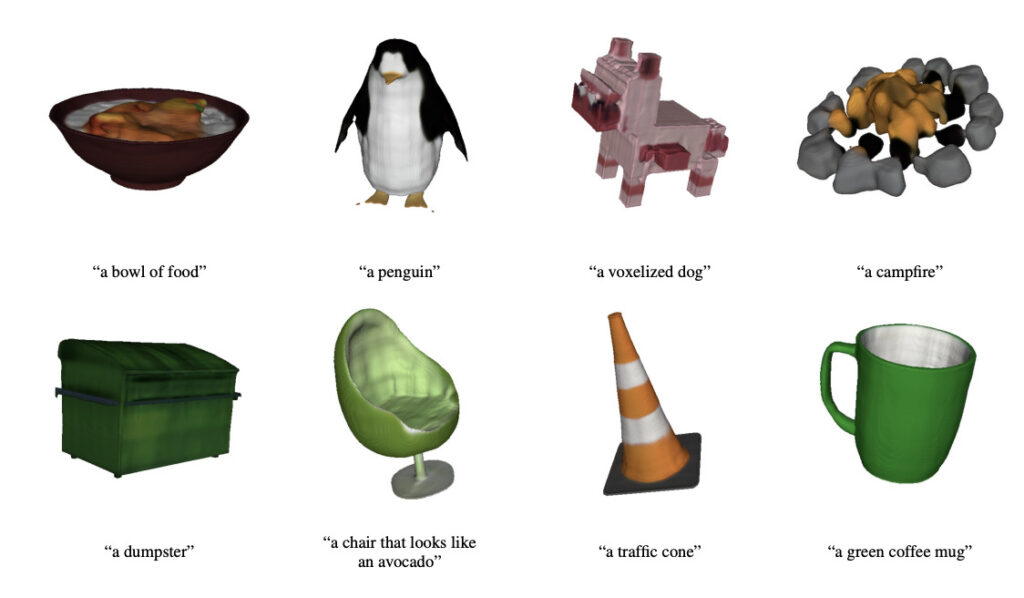
「Shap-E」は、ChatGPTで一躍有名になったOpenAIが2023年5月に発表した3Dオブジェクト生成AIです。
テキストや画像を入力することで、誰でも簡単に3次元データを生成することができます。
Githubからアクセスしたり、Hugging FaceのWebアプリとして無料で使用することができます。生成された3Dデータはダウンロードできるので、ローカルに落として編集することも可能です。
この記事の後半では、Shap-Eを用いて3Dモデルを生成し、3Dプリンターで出力するところまで実践してみたいと思います。
DreamFusion
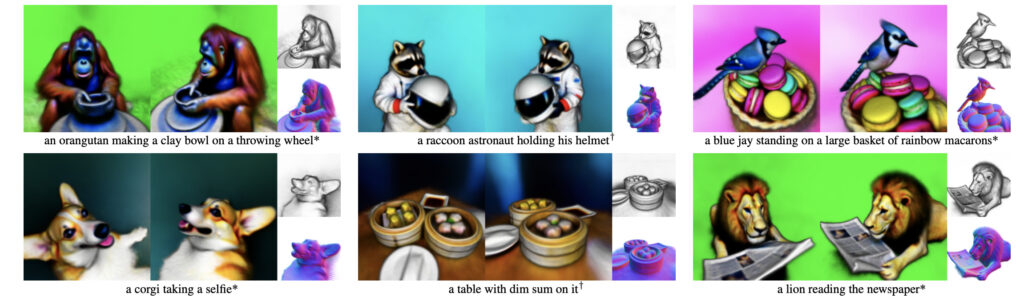
「DreamFusion」は、Googleが2022年9月に発表した、テキストから3Dモデルを生成するAIです。
Stable Diffusionを用いて、PyTorchによる実装を行う「Stable-Dreamfusion」というプロジェクトも進行中。こちらはGithubからアクセスすることができます。
Magic3D
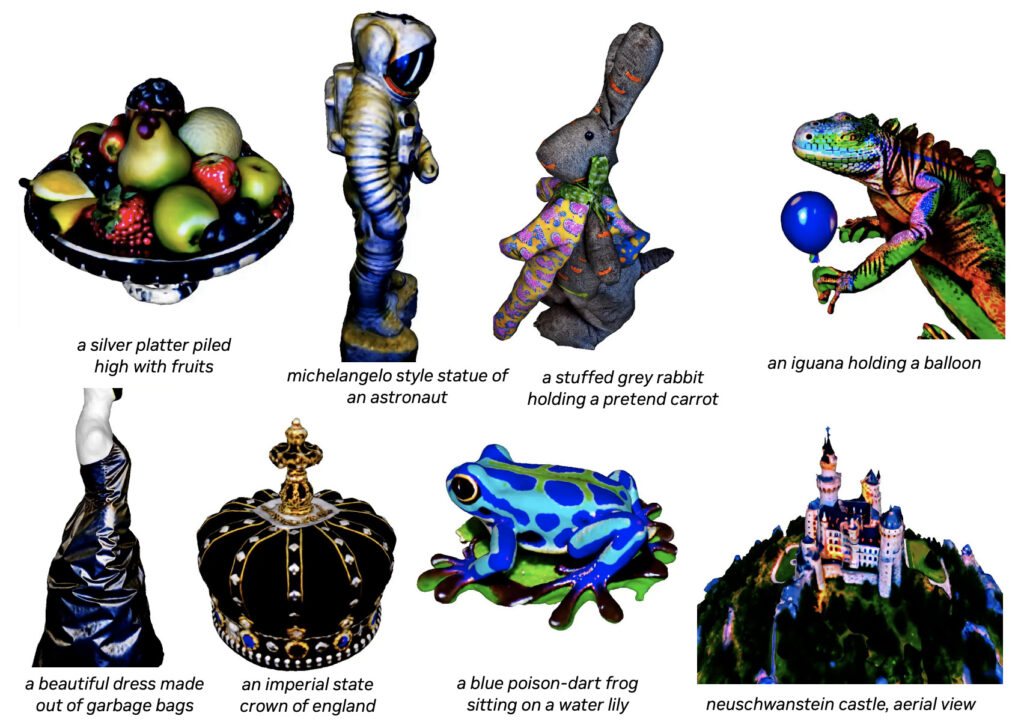
「Magic3D」は、GPUの巨人NVIDIAが2022年11月に発表した、テキストから3Dモデルを生成するAIです。Googleの「DreamFusion」に比べて「2倍速く、8倍の解像度で」生成できるとして話題となりました。
論文画像からもその解像度の高さが伺い知れる「Magic3D」。残念ながらコードは公開されていないようです。詳細が気になる方は、2023年のCVPRにおける発表(約6分)をご覧ください。
3Dモデルを簡単に生成!「Shap-E」を使ってみよう
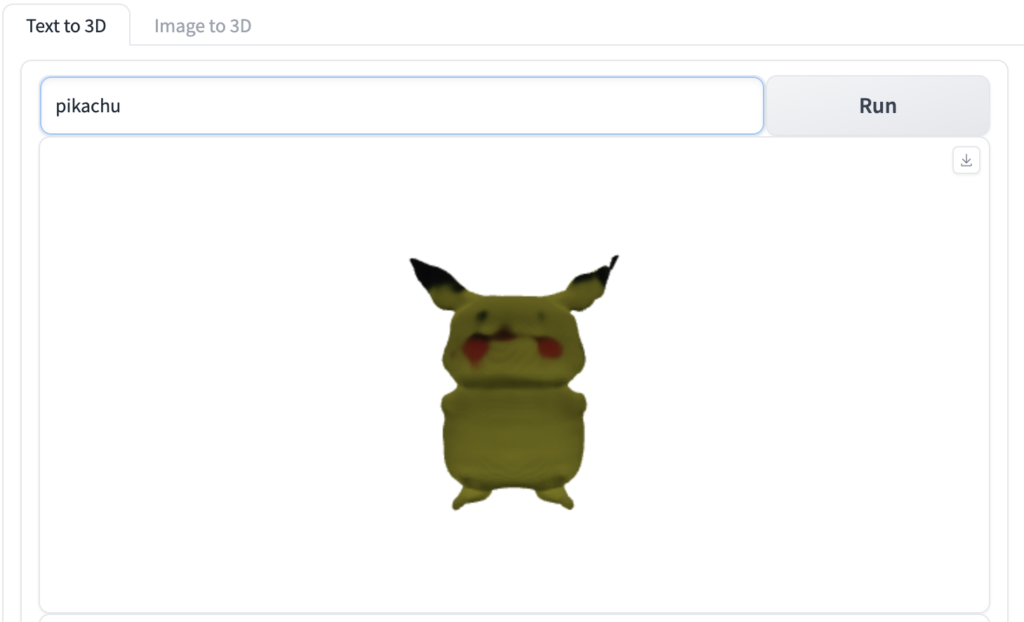
3Dモデル生成AIを3Dプリンティングに活用するため、今回は「Shape-E」を使った3Dモデル生成を行っていきます。無料のHugging FaceのWebアプリを使って、3Dモデル生成方法について確認していきましょう。
無料で使える!「Shap-E」の使い方を解説
「Shap-E」は、
- テキストから3Dモデルを生成する「Text to 3D」
- 画像から3Dモデルを生成する「Image to 3D」
の2通りの生成に対応しています。
Text to 3D
簡単なテキストを入力して「Run」をクリックすると、数十秒で3Dモデルが生成されます。
試しに「3d printer」と打ち込んでみると…
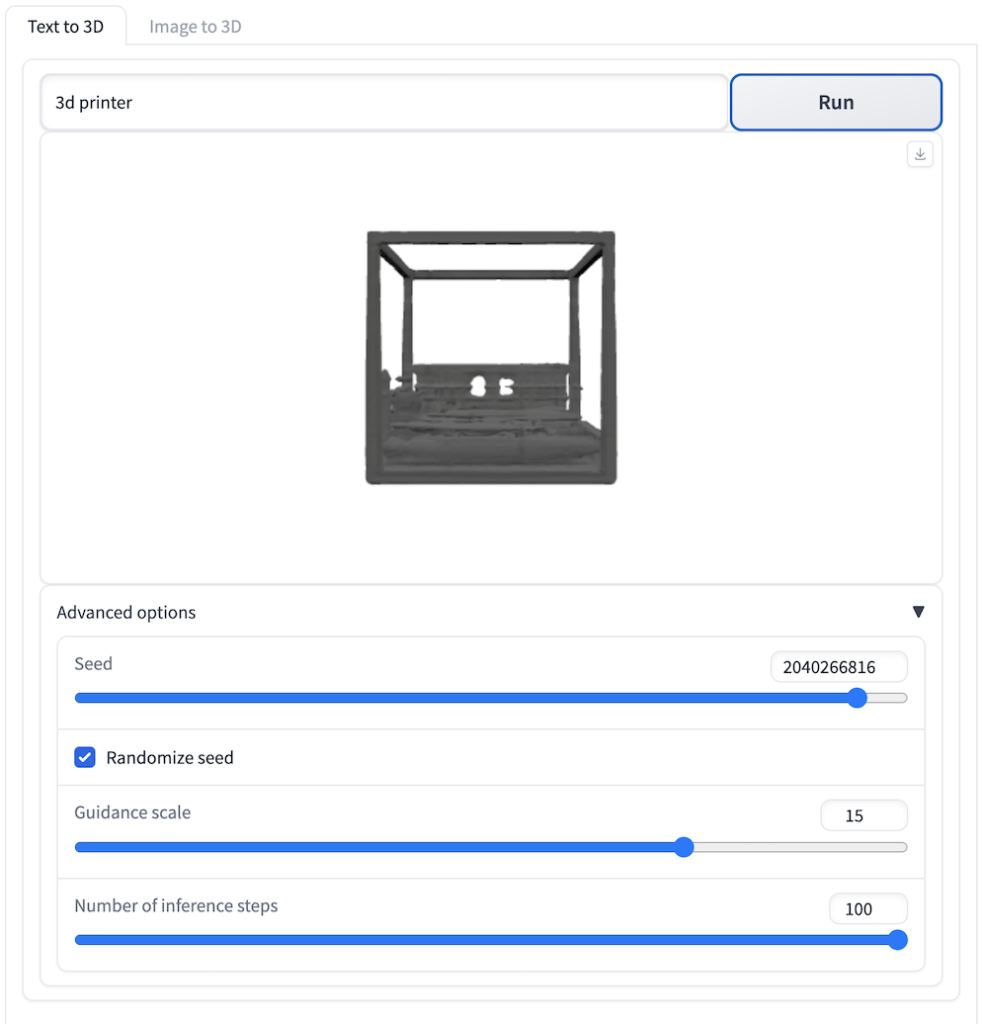
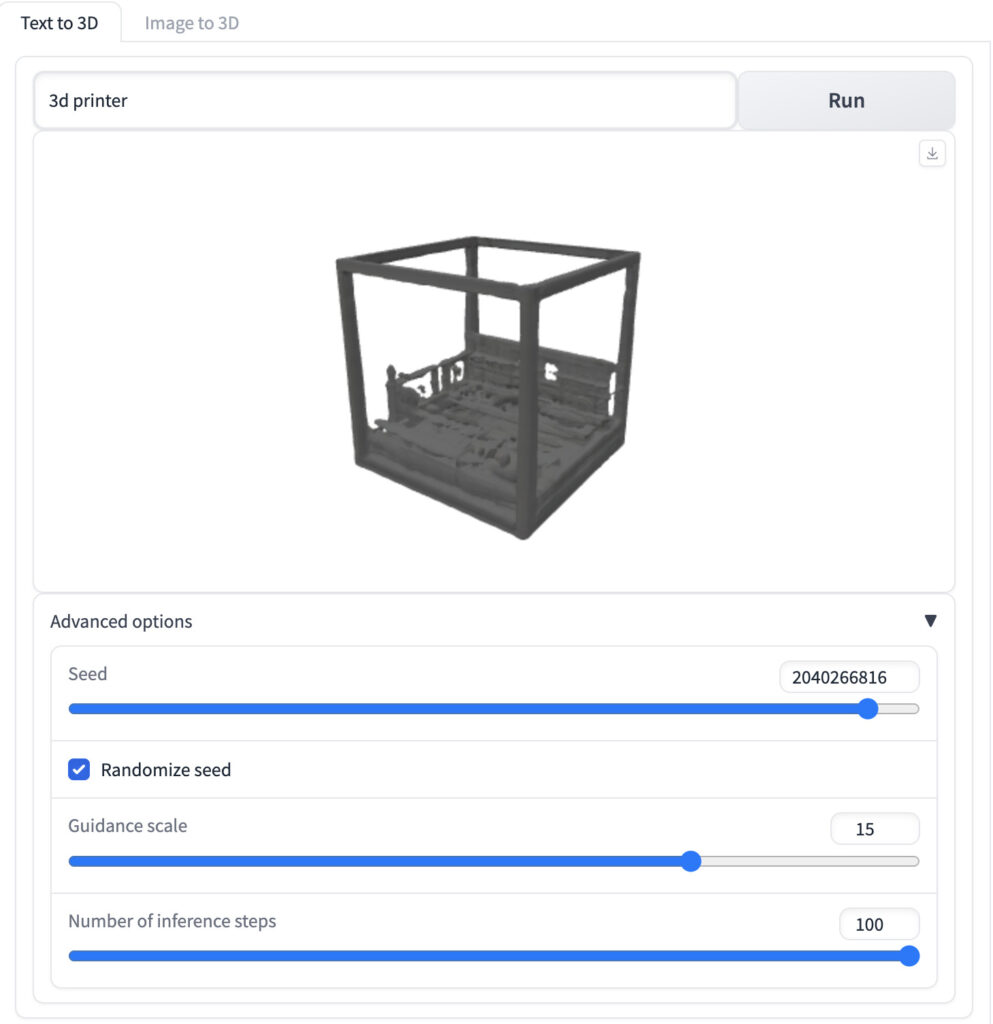
なんとなく「3Dプリンターっぽいもの」が現れました。もう少し詳細を追加して、「a 3d printer of fused deposition modeling type」と打ち込んでみると…
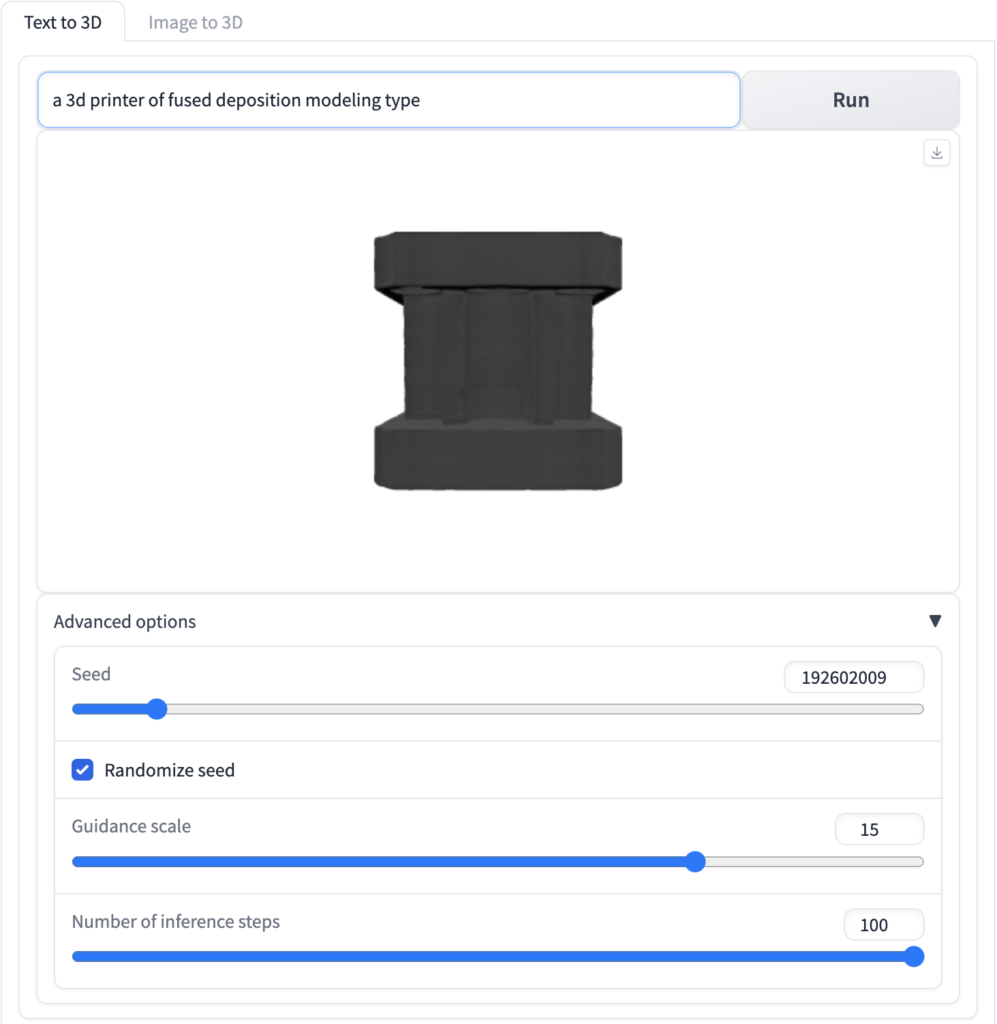
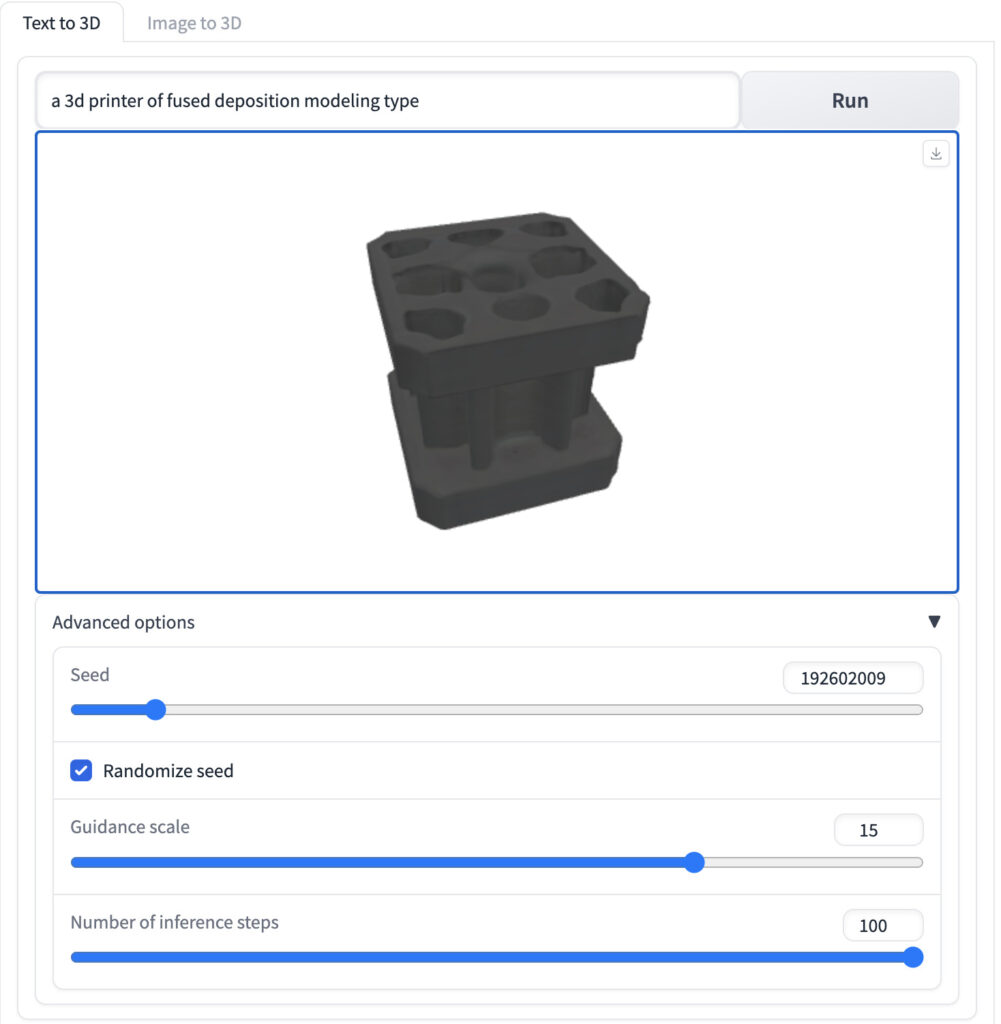
これまた「3Dプリンターの雰囲気がある何か」が生成されました。うーん、ちょっと惜しい。
Image to 3D
続いては、画像から3Dモデル生成にトライ。今回はこちらの「家(正面)」の画像をインプットしてみます。

生成された3D画像は…


なかなかの出来ではないでしょうか?正面画像から「家」であることを認識し、人間が想像するような側面をもつ立体が生成されています。
このように、まだまだ「実用レベル」とは言い難い3Dモデル生成AIですが、同時に近い将来の性能向上も期待できますね!
次の項目では、「Shap-E」を使って3Dプリンター用のデータを生成し、プリントするまでの実践について解説していきます。
生成AI「Shap-E」を活用して3Dプリントしてみよう!
ここからは、3Dプリンティングへの3Dモデル生成AI「Shap-E」活用方法について、以下の手順で解説していきます。
「Shap-E」を使って3Dモデルを生成する
まずは「Shape-E」を使って3Dモデルを生成します。「Text to 3D」モードで、「a chair(イス)」と入力してみます。
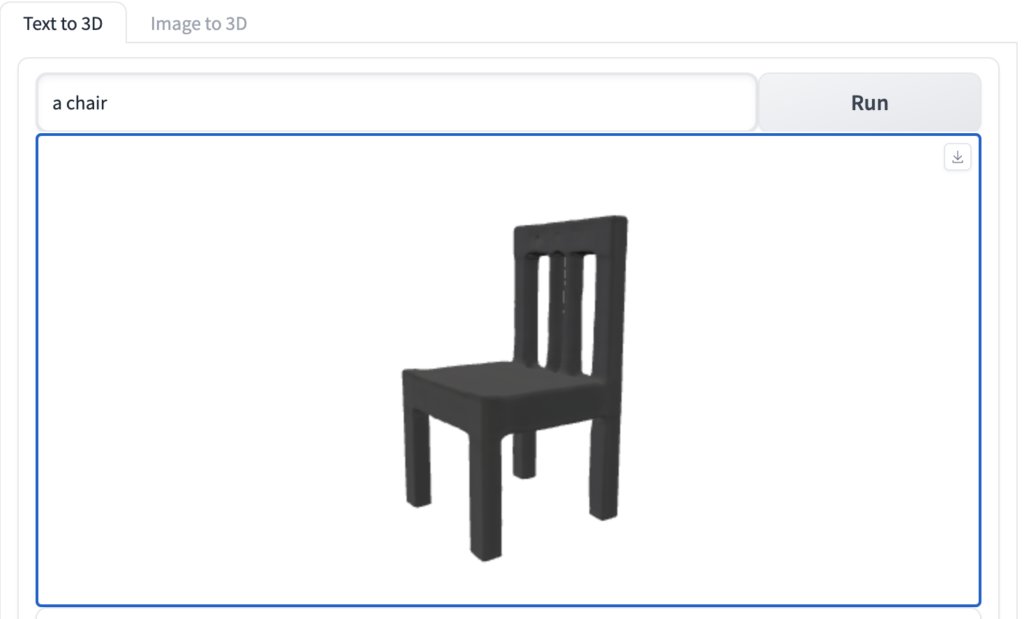
かなり自然なイスの3Dモデルが生成されました。右上のダウンロードボタンをクリックすると、.glb形式で3Dデータをダウンロードすることができます。
Blenderを使ってSTLデータに変換する
3Dプリンターに読み込ませるためには、スライスソフトを使ってGコードを生成する必要があります。さらに、スライスソフトは通常STLファイル(.stl)形式で3Dデータをインポートするため、「.glb→.stl」の変換を行う必要があります。
今回は、3DCGソフトBlenderを用いて「.glb→.stl」の変換を行います。
Blenderを開いたら、「File」→「Import」→「glTF 2.0 (.glb/.gltf)」の順にクリックし、「Shap-E」で生成した.glbファイルをインポートします。
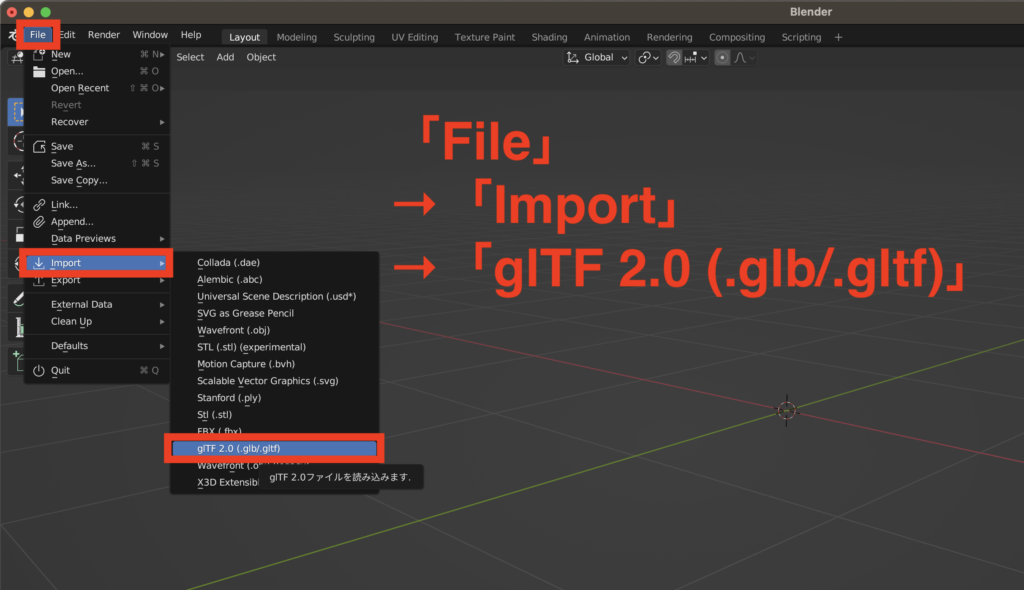
インポートしたら、「File」→「Export」→「Stl (.stl)」の順にクリックし、STLファイルとしてエクスポートします。
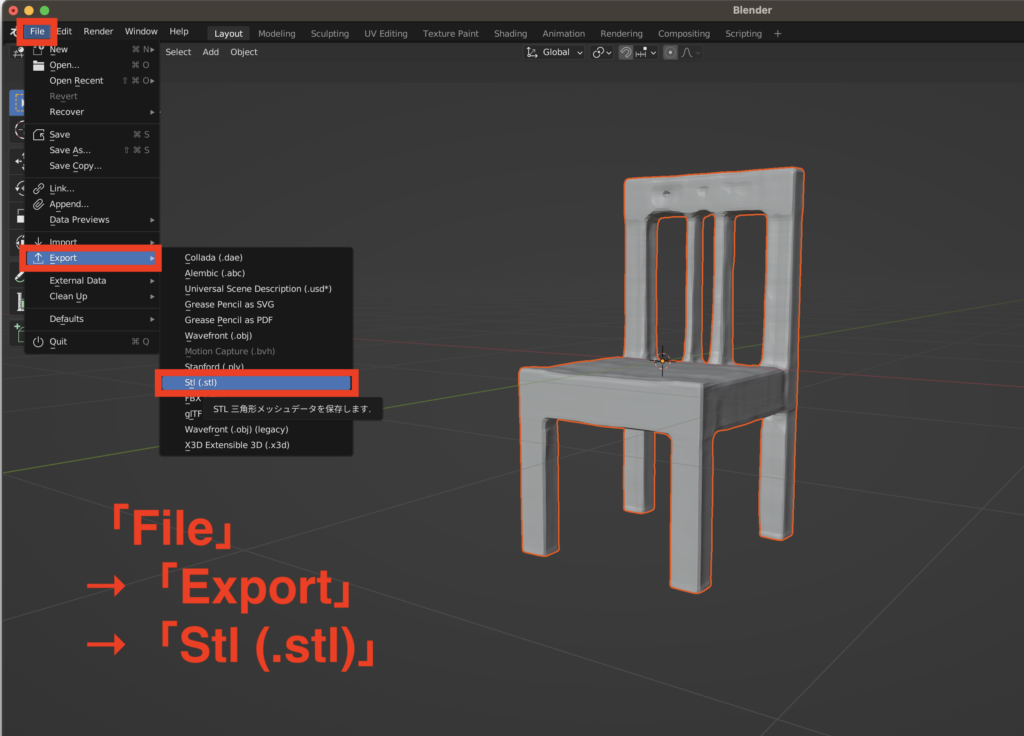
これで、3Dデータをスライスソフトにインポートできる形式に変換することができました。
スライスソフトを使ってGコードに変換する
ここからは、通常の3Dプリンター使用時と同様です。「PrusaSlicer」や「Ultimaker Cura」といったスライスソフトを用いて、Gコードを生成しましょう。
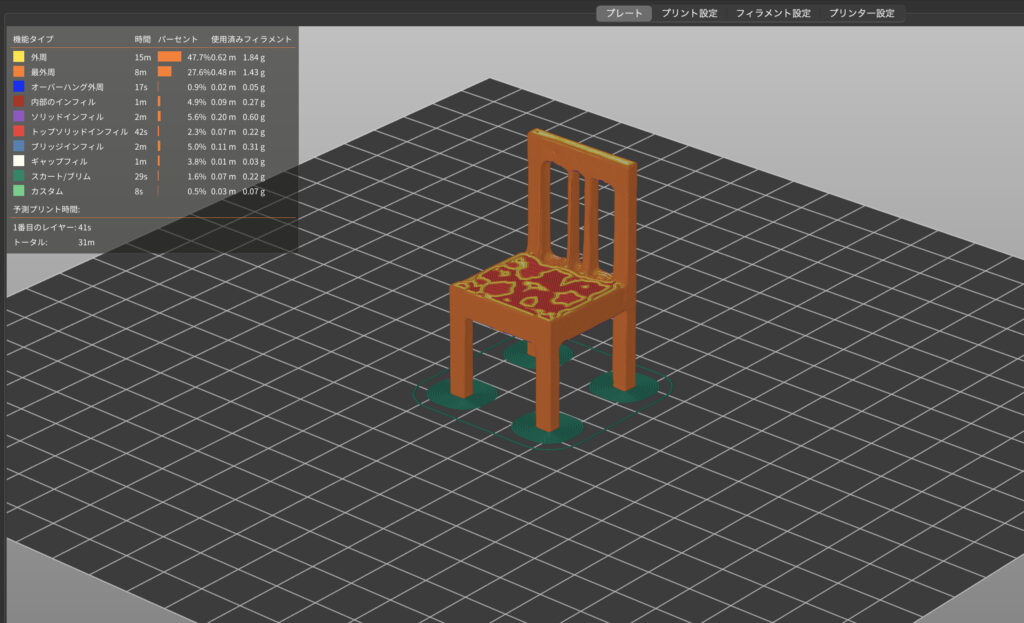
3Dプリンターを使ってプリントする
それではいよいよ、生成AIによって作成した3Dモデルをプリントしていきます!
結果が。。。こちら!

無事、生成AIによって生成された「イス」が立体となって現れました。
筆者としては初めての、生成AIによる3Dプリンティング。まったくモデリングすることなく3Dプリントを完了できました。なんとも感慨深いですね。
最強3D生成AI「Tripo」は要チェック!
2025年9月時点の最新3Dモデル生成AIの使い方・3Dプリント例について、動画で解説しています。
3Dプリントして販売すれば、副業としても成り立つのでは?
と感じるほどの優れた3Dモデルを生成してくれるレベルまで驚愕の進化を遂げた「Tripo」。必見です!
Bambu Labの生成AIツールも活用しよう!
3Dプリンターブランド「Bambu Lab」が提供する3Dモデリングツール群「MakerLab」にも、「Image to 3D Model」という生成AIツールが公開されています。
以下の動画でその使い方を確認しておきましょう。
Text-to-3D・Image-to-3Dの両方に対応した「Meshy」
Text-to-3D・Image-to-3Dの両方に対応した3Dモデル生成AIツール「Meshy」。
以下の動画では、生成した3Dモデルを使った3Dプリントまで実践しています。
【番外編】ChatGPT(Dall-E3)を活用した3Dプリント!
3Dモデルの生成ではありませんが、ChatGPTを活用した幻想的なモデルの3Dプリントについても見ていきましょう。
現在、ChatGPTでは画像生成AI「Dall-E3」を使用することが可能です。「Dall-E3」を使うと幻想的な画像を一瞬で生成することができるので、これを活用したLithophane(リソファン)の3Dプリントを試みたいと思います。
生成〜3Dプリントの過程を動画で確認していきましょう。
美しい花々が浮き上がる素敵な3Dアートが完成しましたね!自分で描くことが難しいキレイな素材をあっという間に生成できてしまう「Dall-E3」ならではの芸当なのではないでしょうか?
まとめ 〜生成AIを用いた3Dプリンター用データ作成の現状〜
今回は、生成AI(ジェネレーティブAI)を使って3Dプリンター用の3Dデータを作る方法について解説してきました。
まだまだ使い勝手が良いとは言えませんが、テキスト(a chair)を入力しただけで、編集することなく3Dプリントできる3Dモデルを生成することができました。
今回の例は非常に簡易的でしたが、
してくれるような生成AIが登場するのも時間の問題なのではないかと思います。
この記事を参考に、ぜひ生成AIによる3Dプリンティングにトライしてみてくださいね!








